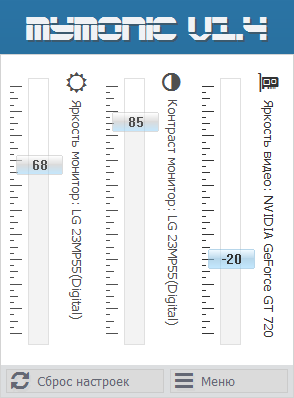MyMonic - регулировка яркости монитора
MyMonic — это бесплатная программа, для управление яркостью и контрастностью монитора с помощью клавиатуры и мышки. |
|
| настройки яркости и подсветки экрана монитора | Да |
| настройки контрастности экрана монитора | Да |
| настройки яркости, контраста, гаммы видеосистемы | Да |
| Требует обновлений | Нет |
| Бесплатна | Да |
| Система: | Windows 7, 8, 10, 11, Vista, XP* |
| Последняя проверка на вирусы | 2022-03-21 |
| Для устаревших систем проверка на вирусы: | 2024-04-22 |
Поддержите проект MyMonic, поделитесь скромной суммой.
Безразличие не сделает MyMonic лучше а сайт безопасным.
*XP настройки яркости, контраста, гаммы видеосистемы
Мой Монитор - Программа для изменения яркости и контраста экрана.
Монитор показывает слишком ярко?
Устают глаза при чтении с экрана?
Хотите настроить параметры вашего монитора без необходимости использовать его неудобное, неэффективное меню?
Приложения MyMonic для Windows поможет вам настроить дисплей прямо с рабочего стола.
Программа MyMonic, позволяющая легко и быстро регулировать яркость экрана монитора и видеокарты с помощью мышки, без необходимости вызова экранного меню монитора.
Главная особенность программы MyMonic в том, что благодаря связке из настроек яркости экрана монитора и видеосистемы компьютера, появляется возможность
сделать яркость экрана меньше минимального значения монитора.
После установки и запуска, программа добавляет значок в системный трей Windows, с помощью которого можно вызвать основное окно программы, для регулировки яркости экрана.
Основные возможности программы MyMonic.
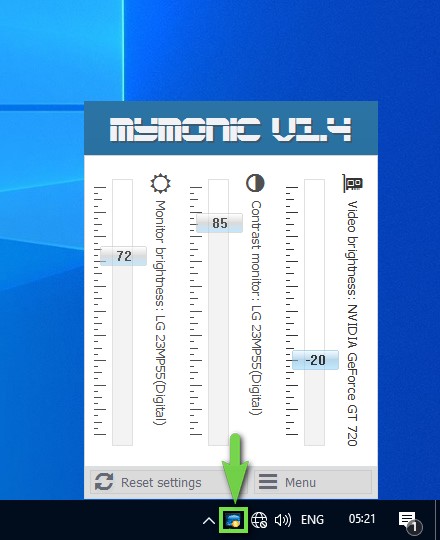
На данный момент, программа имеет базовые функции управления экраном монитора.
- изменять настройки яркости, контрастности и подсветки монитора.
- дополнительные настройки яркости, контраста, гаммы видеосистемы,
сейчас все три параметра объединены в один сбалансированный регулятор, чтобы картинка не казалась неконтрастной и замыленной, что бывает при изменении одной лишь яркости .
- Get Display Brightness Control
- ПО SmartContrast MyMonic
В планах.
Постепенно функционал будет добавляться и улучшаться.
Кроме регулировки яркости, будут добавлены следующие возможности:
- изменять настройки резкости монитора.
- переводить монитор в режим пониженного энергопотребления.
- предустановленные профили для чтения, уменьшения усталости глаз.
- быстро создавать, и вызывать сохранённые профили настроек.
- использовать функцию поворота монитора.
- change the brightness of multiple desktop monitors.
О Мультимониторности
В разработке.
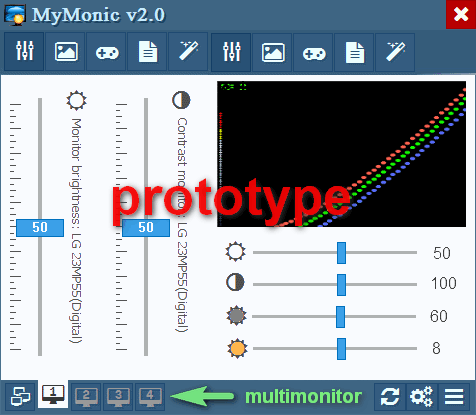
Сбор денег на второй монитор
О Установке
mymonic_vХ.exe/silent - Тихая установка
Коды возврата установщика:
- 0 Установка была успешно выполнена до завершения.
- 1 Не удалось инициализировать программу установки.
- 2 Пользователь нажал кнопку "Отмена" в мастере перед началом фактической установки или выбрал "Нет" в открывшемся окне сообщения "Это установит...".
- 3 Произошла фатальная ошибка при подготовке к переходу к следующему этапу установки (например, от отображения страниц мастера предварительной установки к фактическому процесс установки). Этого никогда не должно происходить, за исключением самых необычных обстоятельств, таких как нехватка памяти или ресурсов Windows.
- 4 Во время фактического процесса установки произошла фатальная ошибка. Примечание: Ошибки, из-за которых отображается окно Прервать-Повторить попытку-игнорировать, не являются фатальными ошибками. Если пользователь выберет "Прервать" в таком окне сообщения, будет возвращен код выхода 5.
- 5 Пользователь нажал "Отмена" во время фактического процесса установки или выбрал "Прервать" в поле "Прервать-Повторить попытку-игнорировать".
Спасибо всем тем кто оказал поддержку.
Все вопросы и предложения, пишите мне через форму, на странице контактов.
Удачи!